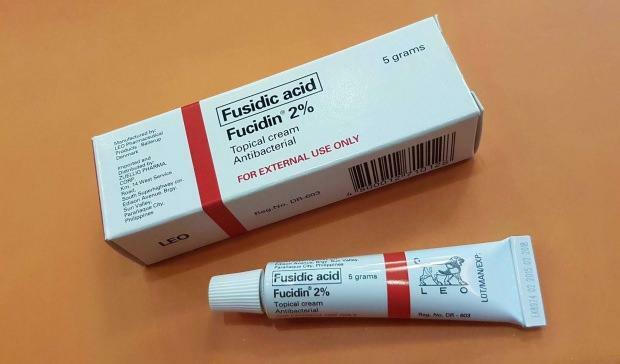Windows 11'i Özelleştirmek İçin En İyi 6 Uygulama
Microsoft, Windows 11 Kahraman / / April 03, 2023

Son güncelleme tarihi

Yeni Windows 11 kullanıcı arayüzünden herkes memnun değil. Bir şeyleri değiştirmek istiyorsanız, PC'nizde Windows 11'i özelleştirmek için bu en iyi uygulamaları deneyin.
Microsoft, Windows 11'i yuvarlatılmış köşelere ve canlı renklere sahip yeni bir kullanıcı arabirimiyle piyasaya sürdü, ancak sistemde herkesin takdir etmeyeceği bazı değişiklikler yaptı.
Örneğin, ana şikayetlerden biri Başlat düğmesinin yerleşimidir, ancak neyse ki sola geri taşı. Yine de birçok kullanıcı, Windows 11'in yeni görünümünden memnun değil ve onu özelleştirmek istiyor.
Size yardımcı olmak için, Windows 11'i özelleştirmek için en iyi uygulamalara bir göz atalım.
1. Stardock Başlangıç11
Minimum yatırım gerektirirken, Stardock'un Başlangıç11 Windows 11'i özelleştirmek için tartışmasız en iyi uygulama. Stardock, Windows için birinci sınıf özelleştirme araçları sağlama konusunda uzun bir geçmişe sahiptir.
Ek olarak Windows 11'de Başlat menüsünü ve görev çubuğunu özelleştirme
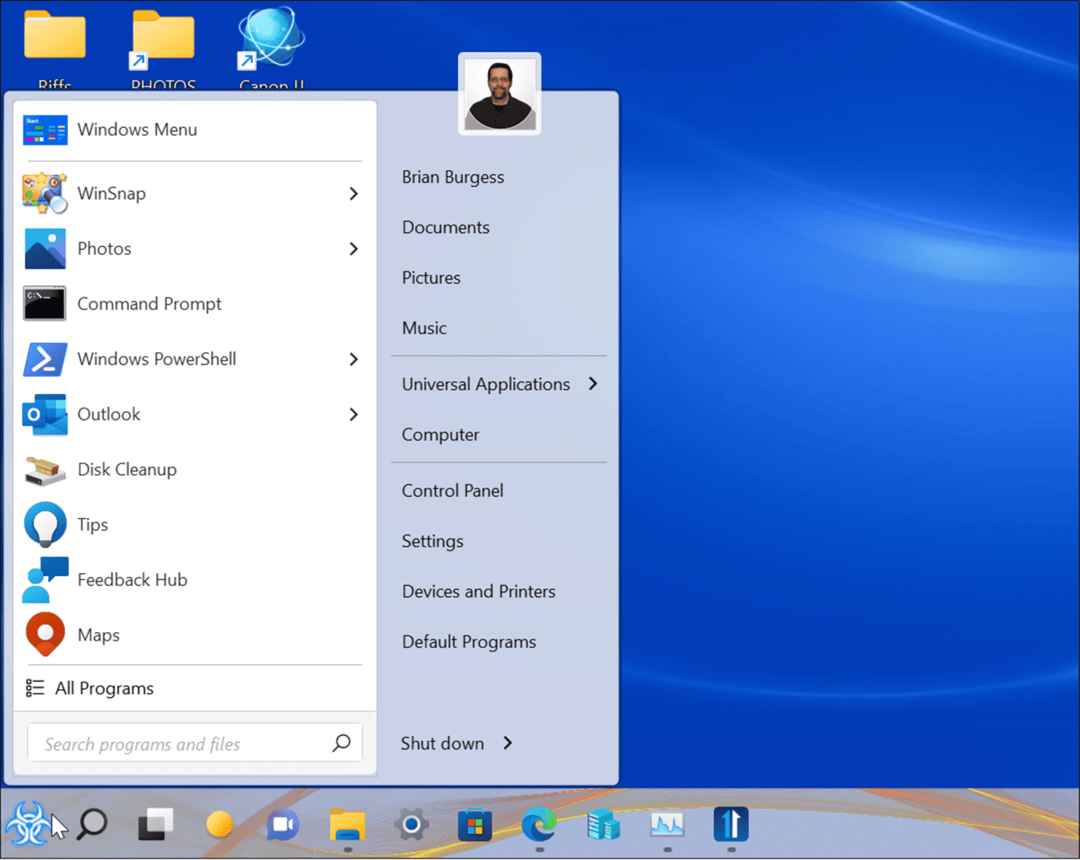
Start11 size 30 günlük ücretsiz bir deneme sunar ve bir bilgisayar için 5,99 ABD doları veya bundan sonra beş bilgisayar için 14,99 ABD doları tutarındadır. Stardock, Fences, WindowBlinds11, Fences ve daha fazlası gibi başka özelleştirme araçları sunar.
2. YuvarlakTB
Eğer görev çubuğunu özelleştirme yerel ayarlarıyla Windows 11'de yeterli değil, başka yerde çözüm aramanın zamanı geldi. bu Microsoft Mağazası aracılığıyla RoundedTB Windows 11 görev çubuğunu özelleştirmenizi sağlar. Görev çubuğu köşelerini yuvarlatabilir, parçalara ayırabilir ve görev çubuğuna kenar boşlukları ekleyebilirsiniz.
Bu uygulamanın yapabileceği bir başka ilginç şey de, Windows 11 görev çubuğunun yüzen bir iskele gibi davranmasını sağlamaktır. Görev çubuğuna özelleştirmeler eklemek istiyorsanız ücretsiz uygulama iyi bir seçimdir. Ayrıca, görev çubuğu kenar boşlukları ve yarıçapı için hassas ayarlara izin verir.
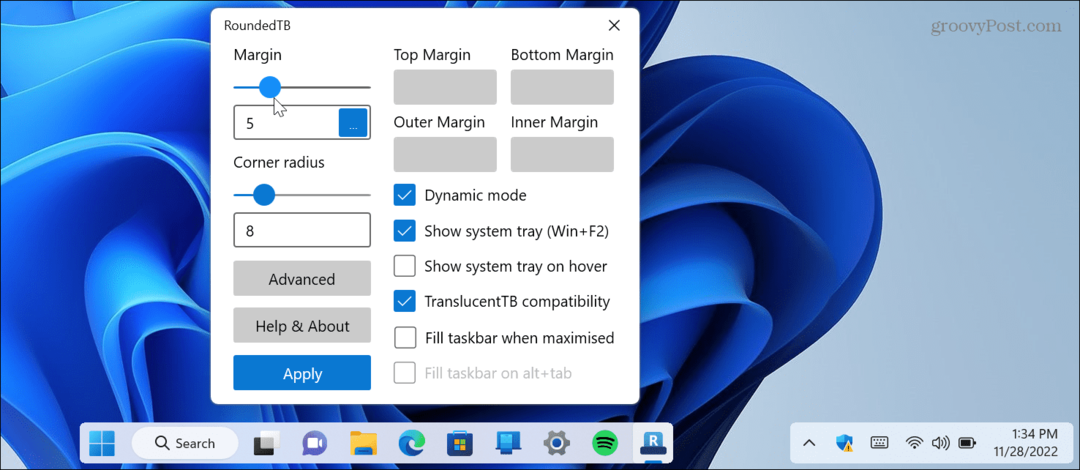
3. Windows 11 Klasik Bağlam Menüsü
Windows 11'deki içerik menüsü oldukça can sıkıcı. Bir öğeye sağ tıkladığınızda, Windows'un önceki sürümlerinde alışık olduğunuz içerik menüsünü artık görmezsiniz.
Bunun yerine, köşeleri yuvarlatılmış ve daha az seçenek içeren yeni bir menü görürsünüz.
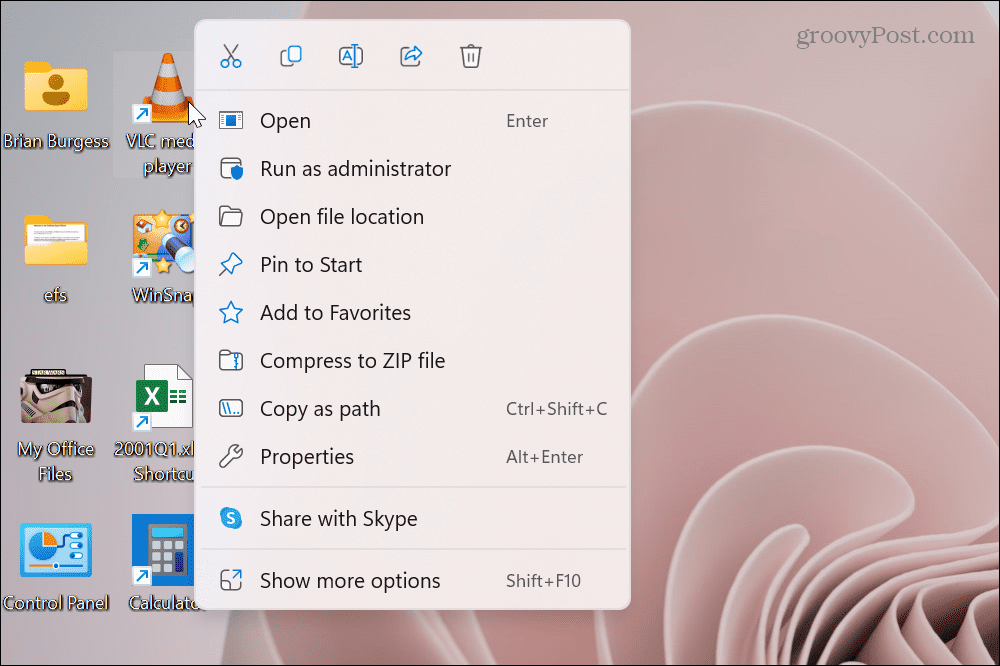
Alıştığınız seçenekleri bulmak için; üzerine tıklamanız gerekiyor Daha fazla seçenek göster altta. Ardından, Windows 10 ve önceki sürümlerde kullandığınız klasik içerik menüsüne sahip olursunuz. Ayrıca yuvarlatılmış köşeleri yoktur, ancak asıl önemli olan, bunun gibi klasik seçeneklere sahip olmasıdır. Gönderildi.
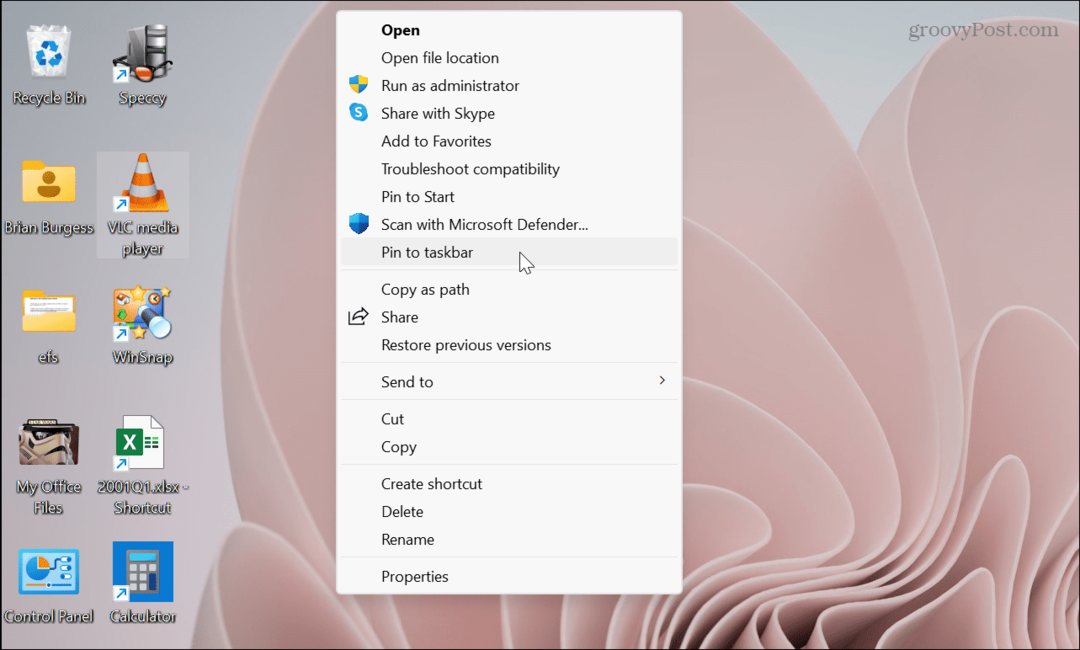
Kayıt defterini hackleme konusunda rahat olan ileri düzey bir kullanıcıysanız, şunları yapabilirsiniz: klasik içerik menüsünü geri al Windows 11'de.
Ancak, üçüncü taraf bir uygulama kullanmayı tercih ederseniz, kontrol edin Windows 11 Klasik Bağlam Menüsü. İşi sizin yerinize yapar ve yeni işletim sisteminde işleri hızla halledersiniz.
4. Dosyalar Uygulaması
Windows 11 Dosya Gezgini elden geçirilmiş bir tasarım aldı ve bazı kullanıcılar bunu ideal olmaktan uzak bulabilir. Ancak Dosyalar uygulaması (bir Microsoft Store'daki UWP uygulaması) Dosya Gezgini'nin yerini alır.
Çoklu görevler için sekmeler içeren güçlü bir dosya yöneticisidir. etiketler etiketleme, sütun düzeni, çift bölme düzeni, bulut sürücüsü algılama, dosya önizlemeleri, özel temalar ve çok daha fazlası için.
Ayrıca dokunmatik ekran veya fare ve klavye ile çalışır. Sistemin varsayılanından daha sezgiseldir ve ücretsiz olarak indirilebilir.
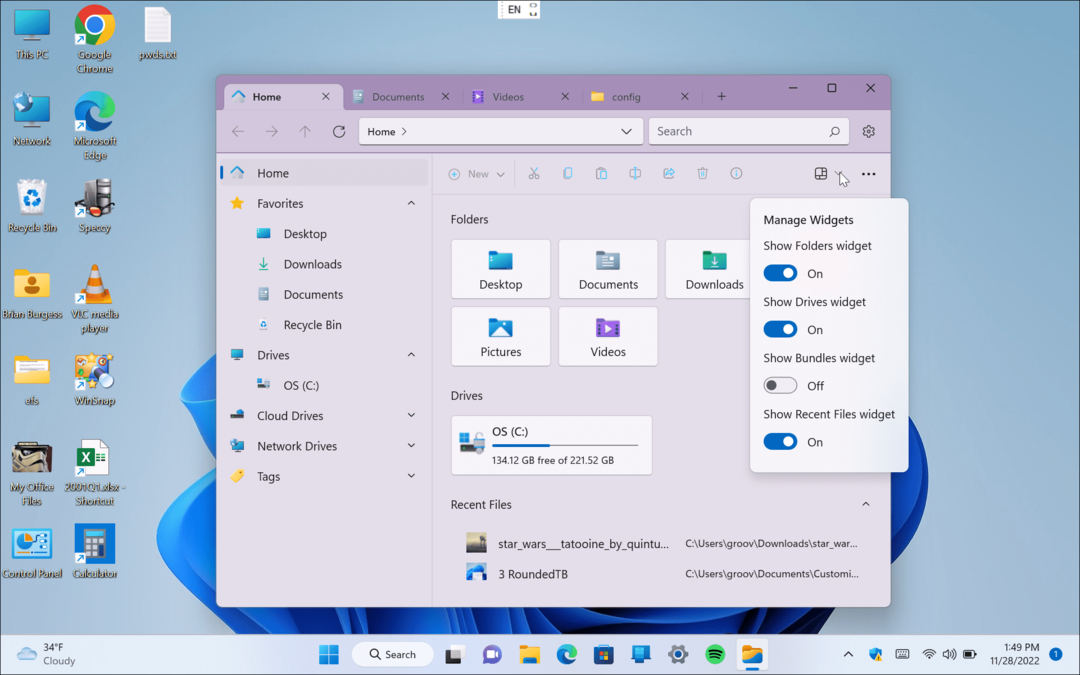
5. Canlı Duvar Kağıdı
Eğer hayranı iseniz masaüstü duvar kağıdınızı değiştirme Windows'ta Lively Wallpaper, Windows 11 kullanıcıları için iyi bir seçimdir. Bazı harika duvar kağıtları Windows 11'e dahil edilmiş olsa da, daha fazlasını isteyebilirsiniz.
Canlı Duvar Kağıdı uygulaması Microsoft Store'da ücretsiz. Farklı duvar kağıtları ayarlamaktan çok daha fazlasını yapmanızı sağlar. ayarlayabilirsin GIF'ler, videolar ve web sayfalarını arka planınız olarak kullanın. İstediğiniz duvar kağıdını ekledikten sonra parlaklığı, hızı, yakınlaştırmayı, kaplama rengini ve daha fazlasını ayarlayabilir.
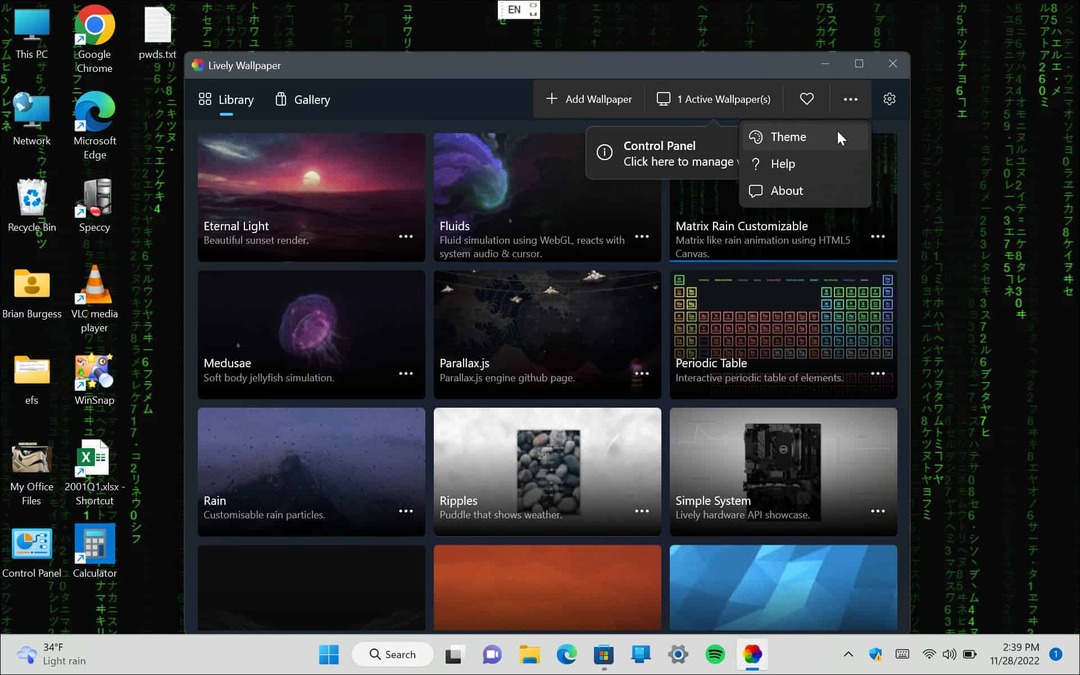
6. BeWidget'lar
Microsoft, Widget'ları Windows 11'in bir parçası olarak sunar, ancak sahip olduklarınızla karşılaştırılamazlar BeWidget'lar. Microsoft Store'dan ücretsiz olarak indirebilir ve özelleştirilebilir widget'lar oluşturmak için kullanabilirsiniz. Ayrıca masaüstünüze özelleştirilebilir ve kişiselleştirilmiş widget'lar yerleştirebilirsiniz.
BeWidgets ile yerel hava durumu, saat, hisse senetleri, kripto ve uygulama kısayolları gibi farklı türde bilgiler ekleyebilirsiniz. Ayrıca, Widget'ların Microsoft sürümlerini istemiyorsanız şunları yapabileceğinizi belirtmekte fayda var: onları görünümden gizle.
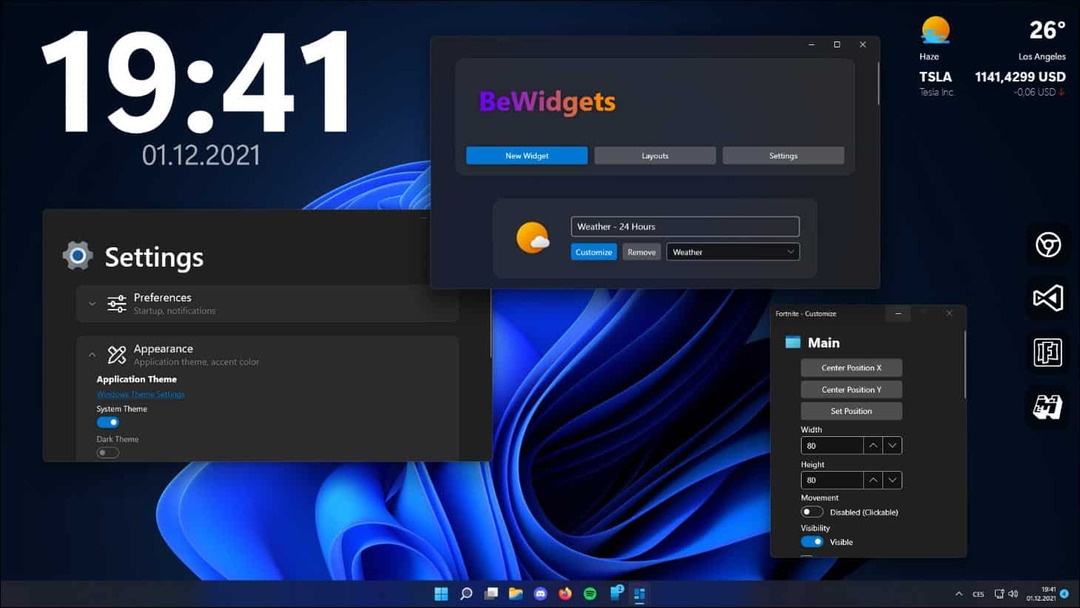
Windows 11'i Özelleştirmek için En İyi Uygulamaları Kullanma
İster daha fazla işlevsellik ister masaüstünüze biraz canlılık katmak isteyin, yukarıdaki uygulamaları kullanmak Windows 11 özelleştirme ihtiyaçlarınızı karşılayacaktır. Uygulamaların harika yanı, Start11 dışında hepsinin ücretsiz olmasıdır. Ancak Stardock, 30 günlük ücretsiz denemeye izin verir, böylece satın almadan önce deneyebilirsiniz.
Windows 11'i özelleştirmek için üçüncü taraf uygulamalarına güvenmek istemiyorsanız yerleşik ayarlarını kullanabilirsiniz. Örneğin, şunları yapabilirsiniz: sistem simgelerini özelleştir veya Başlat menüsünü özelleştirme. Windows 11 masaüstü simgelerinin hayranı değilseniz, eski simgelere geç yerine.
Nasıl yapılacağını öğrenmek de ilginizi çekebilir. Windows 11'de Hızlı Ayarları özelleştirme. Kontrol edilmeye değer başka bir alan da nasıl özelleştirileceğidir. Windows 11 Kilit Ekranı. RoundedTB uygulaması, görev çubuğunuza ince ayar yapmak için seçenekler içerirken, bunu sistem ayarlarıyla da yapabilirsiniz. Daha fazlası için nasıl yapılacağını öğrenin Windows 11 görev çubuğunu özelleştirin.